So verbinden Sie Android -Smartphone mit KDE Connect auf Ubuntu 20.04 FOSSA KDE Desktop
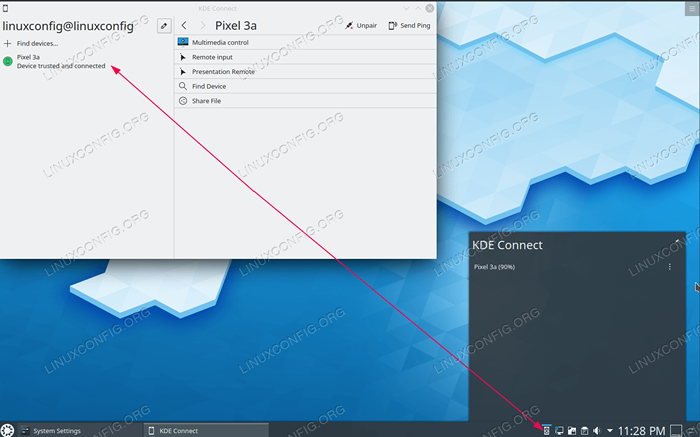
- 3490
- 1041
- Tom Jakobs
Ziel dieses Artikels ist es, dem Leser zu helfen, das Android -Smartphone mit dem KDE -Desktop auf Ubuntu 20 zu verbinden.04 FOSSA FOSSA.
In diesem Tutorial lernen Sie:
- So installieren Sie KDE Connect auf Ubuntu
- So installieren Sie KDE Connect on Android
- So kombinieren Sie ein Android -Gerät mit KDE Connect
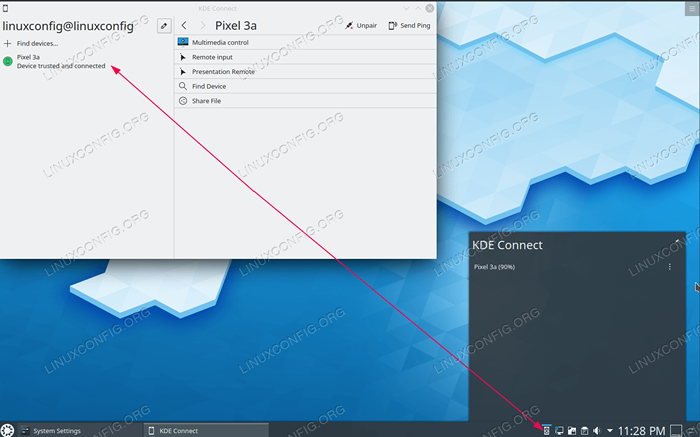 Verbundenes Android -Smartphone mit KDE Connect on Ubuntu 20.04 FOSSA KDE Desktop
Verbundenes Android -Smartphone mit KDE Connect on Ubuntu 20.04 FOSSA KDE Desktop Softwareanforderungen und Konventionen verwendet
| Kategorie | Anforderungen, Konventionen oder Softwareversion verwendet |
|---|---|
| System | Installierte Ubuntu 20.04 oder verbessert Ubuntu 20.04 FOSSA FOSSA |
| Software | KDE Connect, Android |
| Andere | Privilegierter Zugriff auf Ihr Linux -System als Root oder über die sudo Befehl. |
| Konventionen | # - erfordert, dass gegebene Linux -Befehle mit Root -Berechtigungen entweder direkt als Stammbenutzer oder mit Verwendung von ausgeführt werden können sudo Befehl$ - Erfordert, dass die angegebenen Linux-Befehle als regelmäßiger nicht privilegierter Benutzer ausgeführt werden können |
So verbinden Sie Android -Smartphone mit KDE Connect auf Ubuntu 20.04 Schritt für Schritt Anweisungen
NOTIZBevor Sie fortfahren, stellen Sie bitte sicher, dass Ihr Kde Ubuntu 20.05 Desktop und das Android -Smartphone sind mit demselben Netzwerk verbunden. Der Grund dafür ist, dass beide Geräte nicht mit demselben Netzwerk verbunden sind, die sie nicht miteinander verbinden könnten.
- Der erste Schritt besteht darin, KDE Connect auf der Ubuntu 20 zu installieren.04 System. Öffnen Sie Ihr Terminal und geben Sie den folgenden Befehl ein:
$ sudo apt install kdeconnect
- Installieren Sie als nächstes KDE Connect auf Ihrem Android -Telefon.
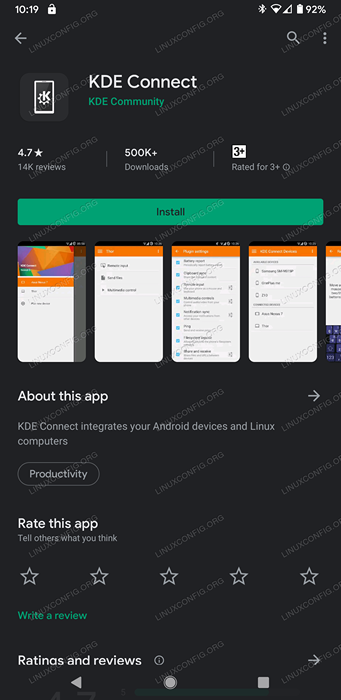 Installieren Sie die KDE Connect -Anwendung im Google Play Store
Installieren Sie die KDE Connect -Anwendung im Google Play Store 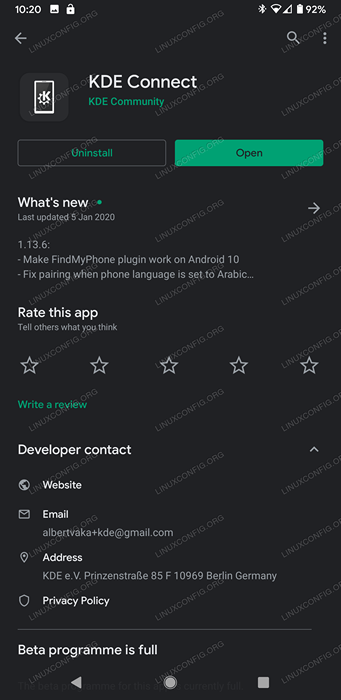 Öffnen Sie die KDE Connect -Anwendung auf Ihrem Android -Smartphone
Öffnen Sie die KDE Connect -Anwendung auf Ihrem Android -Smartphone - Zu diesem Zeitpunkt sollten beide Geräte in der Lage sein, sich zu sehen und bereit zu sein, sich zu kombinieren.
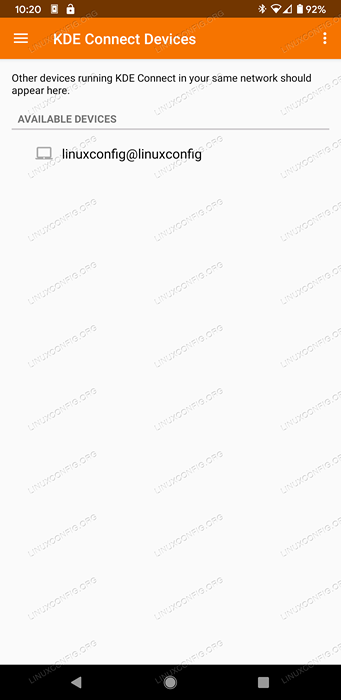 Auf Ihrem Android -Gerät sollten Sie Ihren KDE -Desktop zum Paarung zur Verfügung stellen.
Auf Ihrem Android -Gerät sollten Sie Ihren KDE -Desktop zum Paarung zur Verfügung stellen. Navigieren zu
Systemeinstellungen -> KDE ConnectAuf Ihrem KDE -Desktop und bestätigen Sie die Verfügbarkeit Ihres Android -Geräts.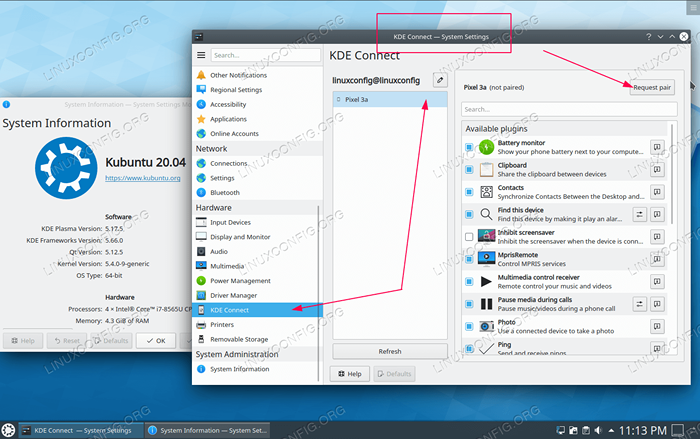 Wählen Sie innerhalb der KDE -Verbindungseinstellungen Ihr Android -Gerät aus und klicken Sie auf
Wählen Sie innerhalb der KDE -Verbindungseinstellungen Ihr Android -Gerät aus und klicken Sie auf AnfragePaar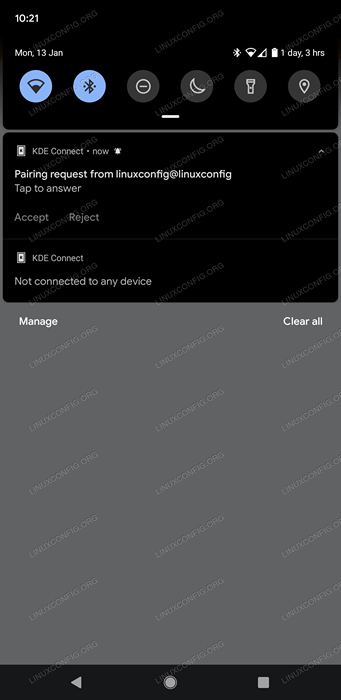
AkzeptierenDie Paarungsanforderung auf Ihrem Android -Gerät - Menü der KDE Connect -Funktionen erfordern Berechtigungen.
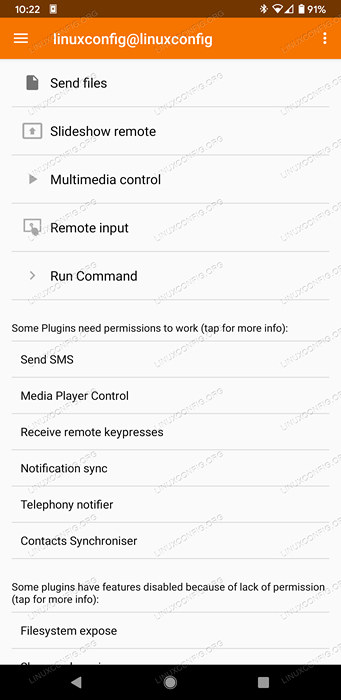 Nachdem Sie Ihr Android -Smartphone erfolgreich an KDE Desktop angeschlossen haben.
Nachdem Sie Ihr Android -Smartphone erfolgreich an KDE Desktop angeschlossen haben.
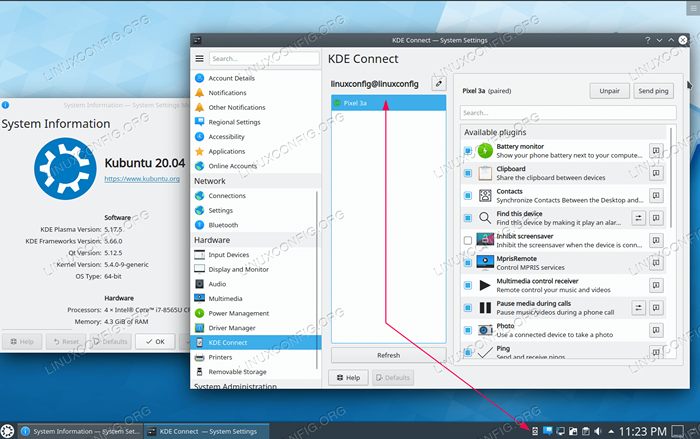 Um die Paarung zu bestätigen, sollten Sie jetzt in der Lage sein, KDE Connect anzuzeigen, wobei Ihr Android -Gerät auf der unteren Feld des KDE -Desktops angezeigt wird.
Um die Paarung zu bestätigen, sollten Sie jetzt in der Lage sein, KDE Connect anzuzeigen, wobei Ihr Android -Gerät auf der unteren Feld des KDE -Desktops angezeigt wird.
Weitere Informationen zu KDE Connect und der Nutzung finden Sie auf der KDE Connect Community -Seite.
Verwandte Linux -Tutorials:
- Dinge zu installieren auf Ubuntu 20.04
- Dinge zu tun nach der Installation Ubuntu 20.04 fokale Fossa Linux
- Dinge zu installieren auf Ubuntu 22.04
- Ubuntu 20.04 Leitfaden
- Ubuntu 20.04 Tricks und Dinge, die Sie vielleicht nicht wissen
- Dinge zu tun nach der Installation Ubuntu 22.04 Jammy Quallen…
- Ubuntu 22.04 Leitfaden
- Bester PDF -Leser für Linux
- So installieren Sie Adobe Acrobat Reader auf Ubuntu 22.04 Jammy…
- So entfernen Sie Bloatware von Ihrem Samsung Android Mobile…
- « So starten Sie Apache auf Ubuntu 20 neu.04 FOSSA FOSSA
- So installieren Sie Git auf Ubuntu 20.04 LTS FODAL FOSSA Linux »

